Flyme sustav upakiran korisne značajke, koji su ugrađeni u neke aplikacije. Pogledajmo 3 varijante korištenja ugrađenog mjerača vremena, koji će programski izvršiti određene radnje.
1 – uključite i isključite pametni telefon pomoću mjerača vremena
Ova opcija će vam omogućiti da konfigurirate svoj pametni telefon da se automatski isključi i uključi u određeno vrijeme. Čemu služi? Na primjer, ovo je ušteda baterije. Osim toga, nitko vas neće uznemiravati tijekom određenog vremenskog razdoblja. Za korištenje ove funkcije idite na Postavke-> Pristupačnost-> Zakazano uključivanje/isključivanje
Kao što možete vidjeti na snimkama zaslona, dostupne su fleksibilne postavke. Možete postaviti pametni telefon da se isključi i/ili uključi prema vremenu i određenim danima.
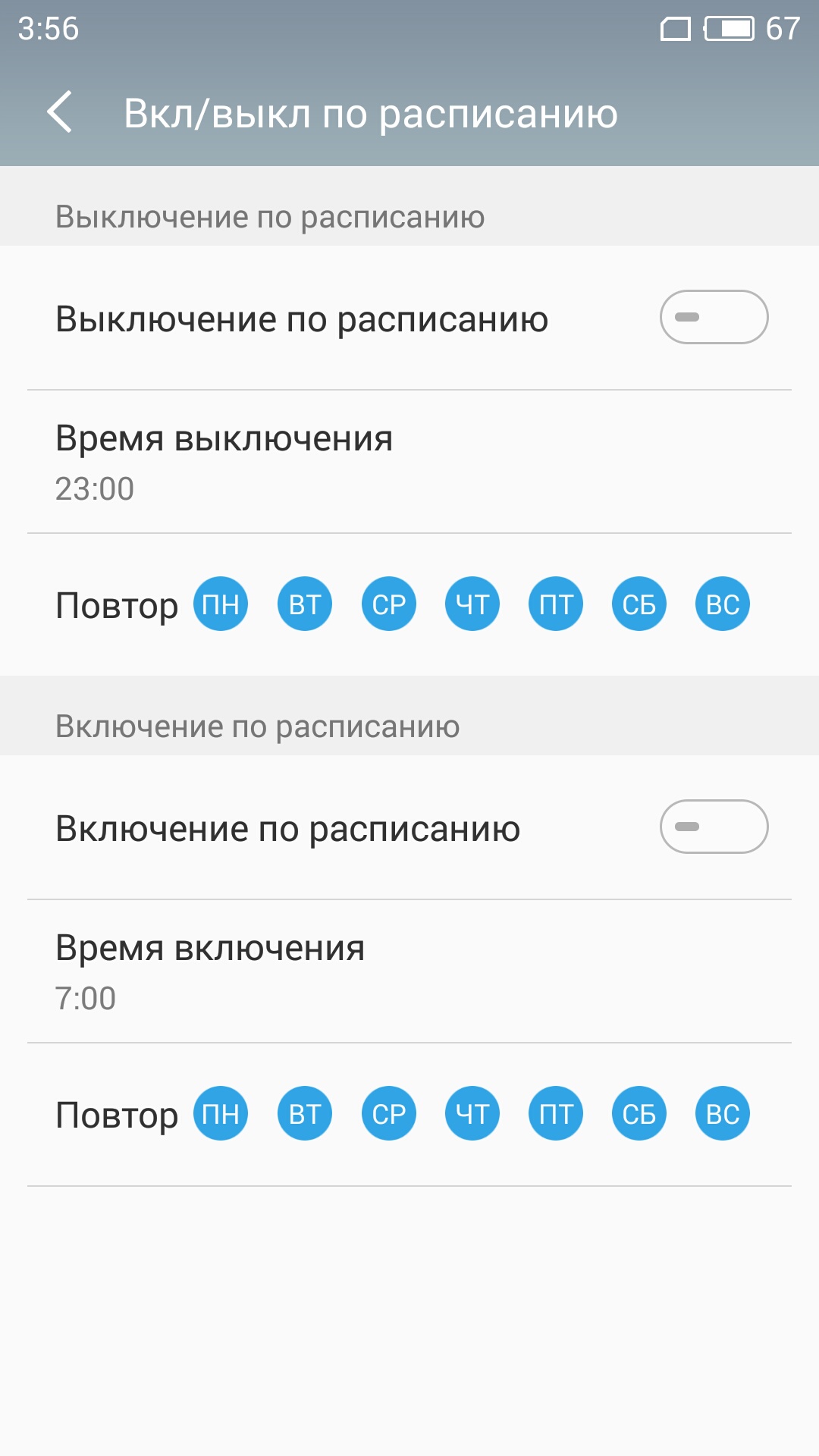
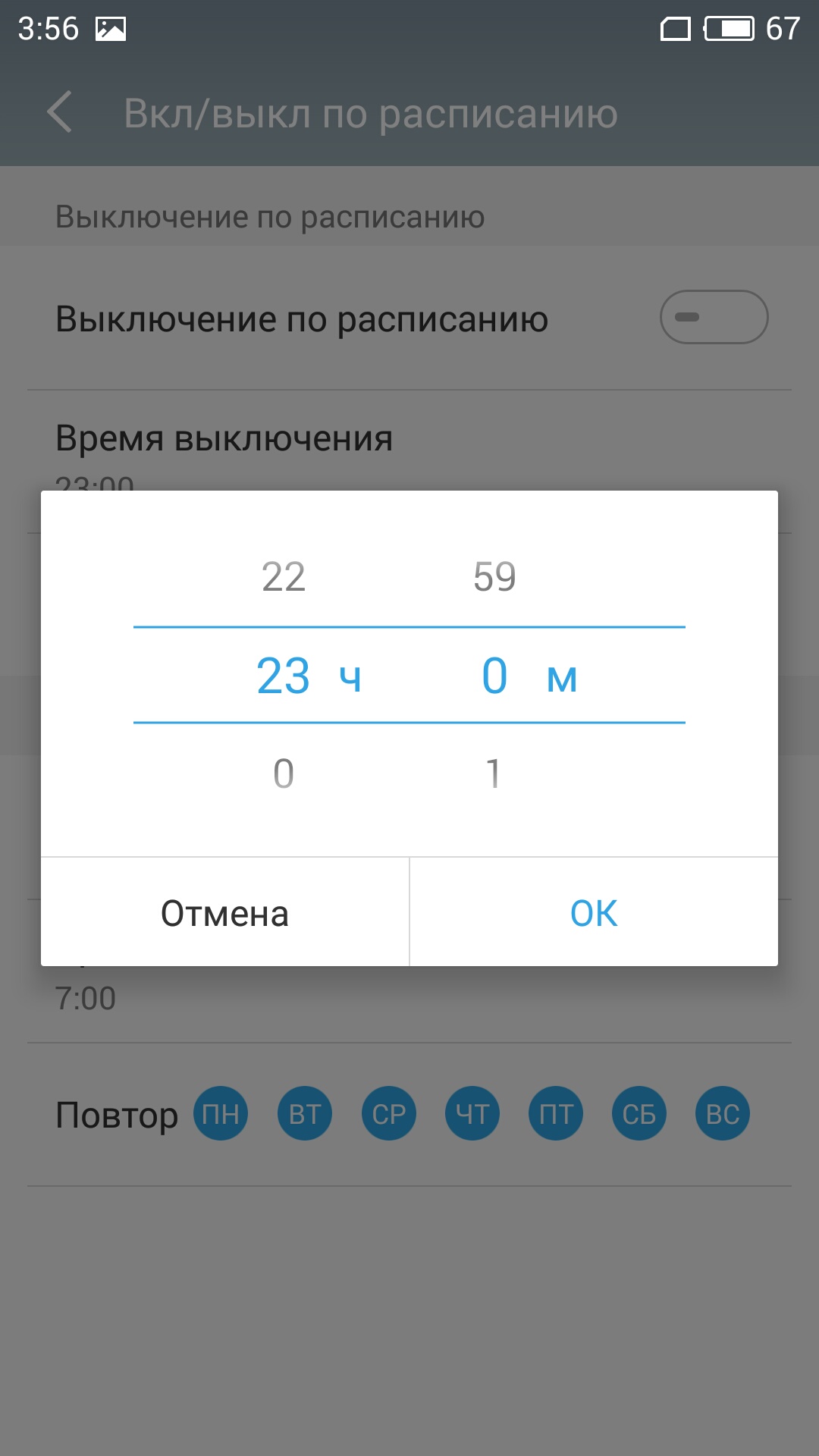
2 – automatsko slanje SMS-a u određeno vrijeme
Ponekad planirate nekom od svojih kontakata poslati SMS poruku u bliskoj budućnosti, ali u tom trenutku nećete imati svoj pametni telefon pri ruci, u tom slučaju u pomoć dolazi mjerač vremena.
Moguće je automatski poslati SMS u određeno vrijeme pomoću ugrađenog timera u SMS aplikaciji. Da biste to učinili, potrebno je upisati tekst nove poruke, odabrati željeni kontakt, zatim kliknuti na ikonu “+” u donjem desnom kutu i odabrati “Timer”.
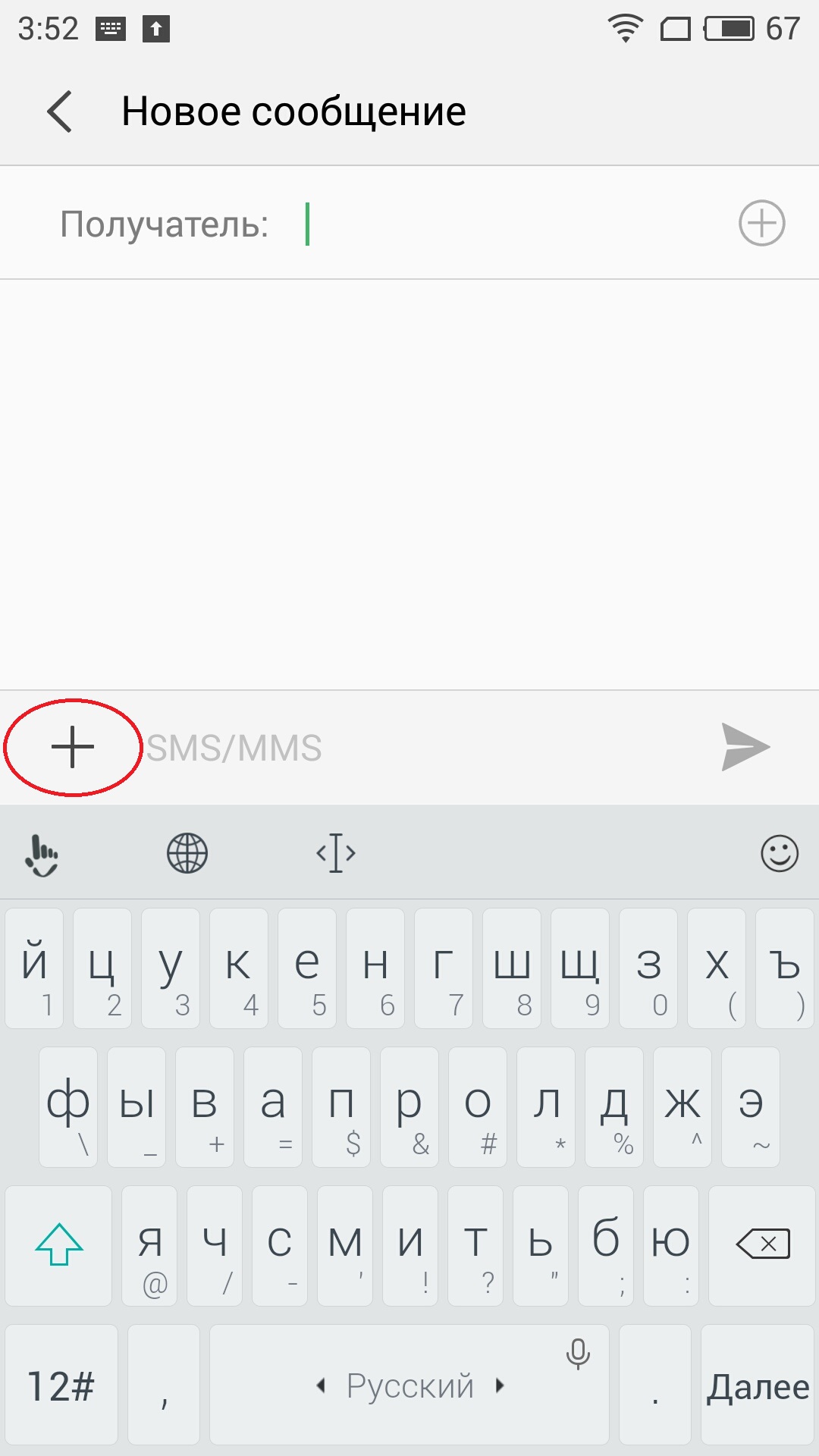
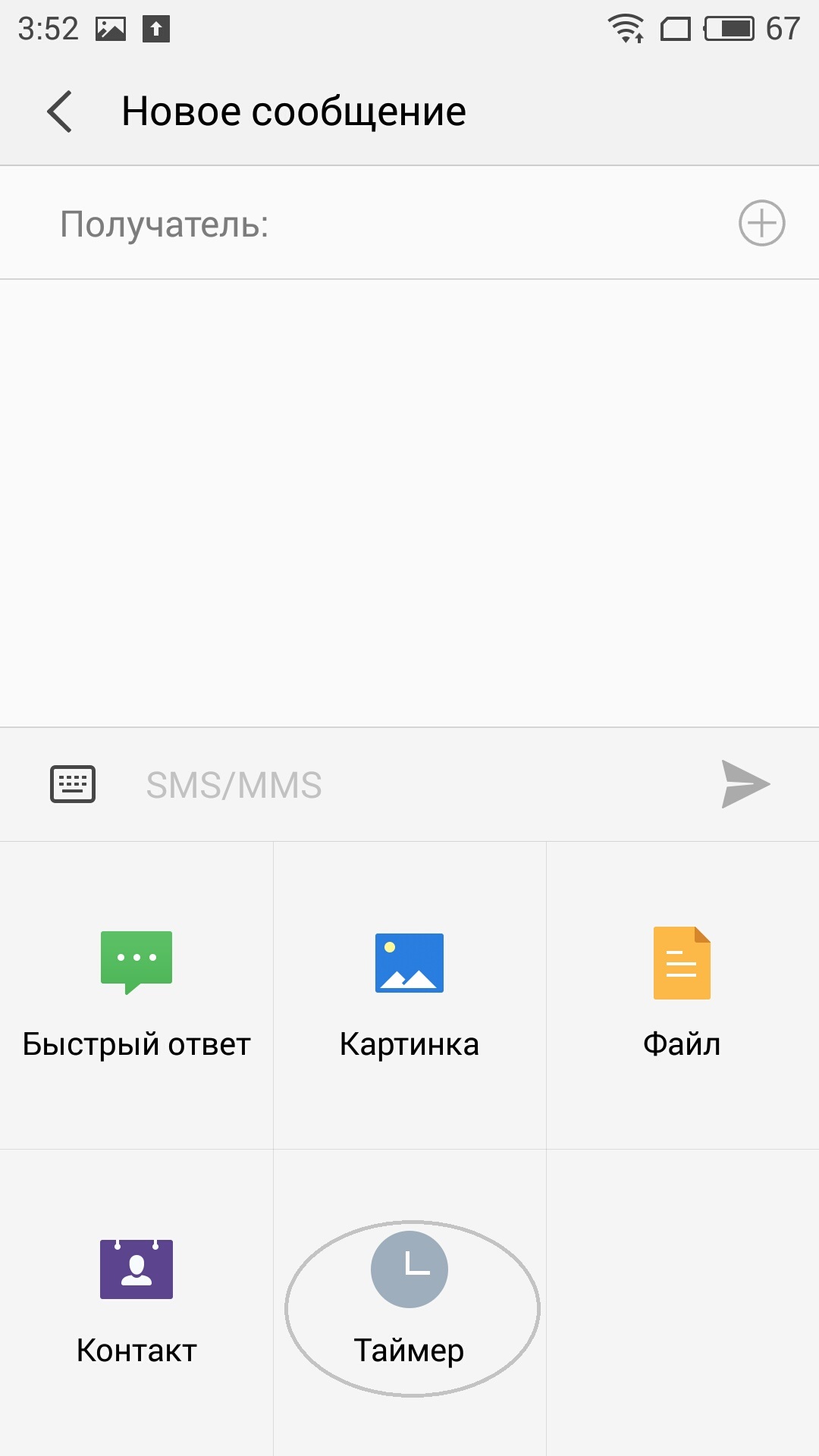
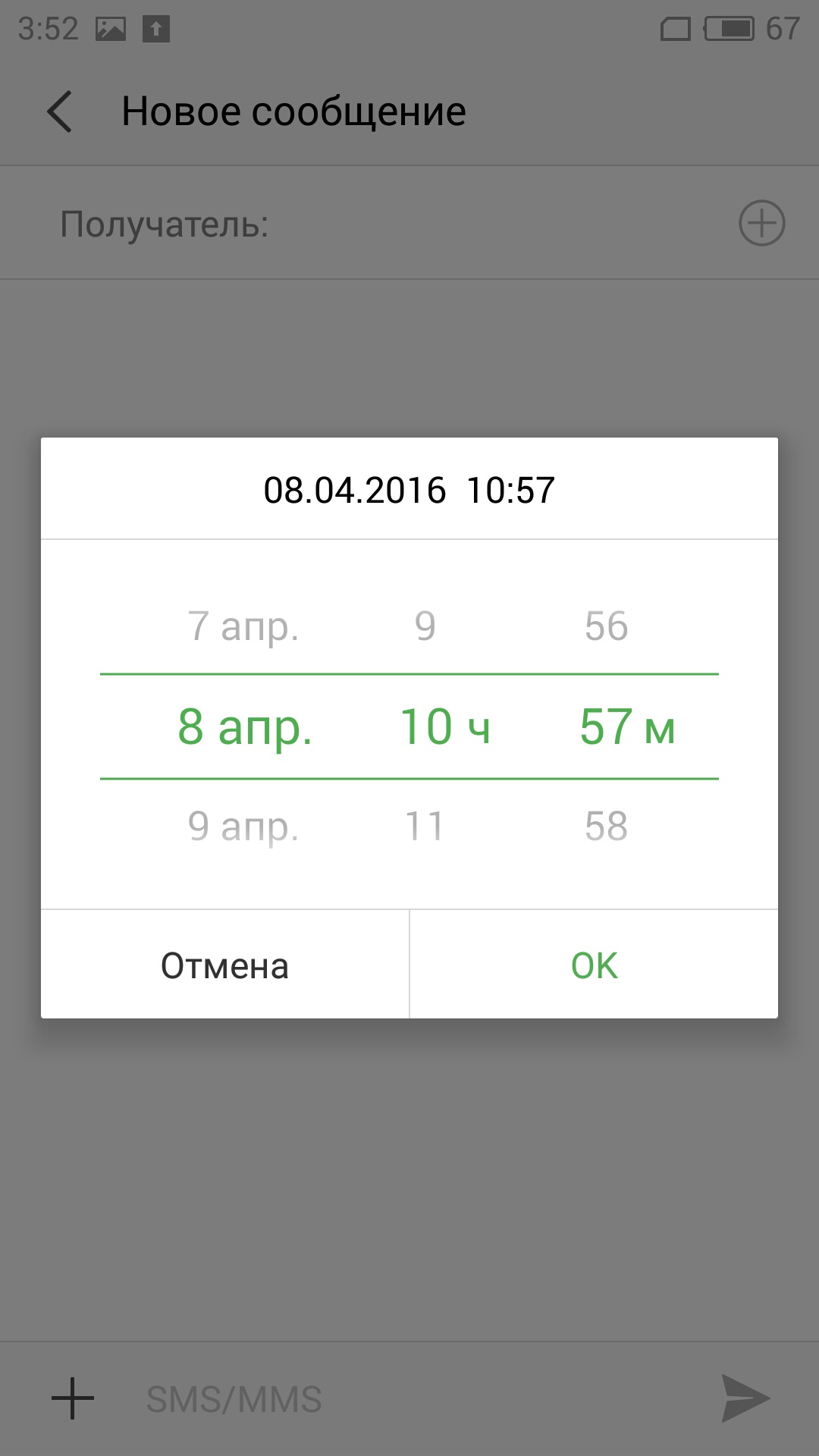
Ova funkcija vam omogućuje da odaberete mjesec, dan i vrijeme slanja poruke, prilagodite je svojim potrebama i kliknete na “Spremi”, a zatim na “Pošalji”. Navedeno vrijeme bit će prikazano iznad nove poruke; držite tekst i dodirujte ga, možete ga izbrisati.
3 – puštanje glazbe u određeno vrijeme
Slušajte glazbu bez brige o isključivanju reprodukcije. Ova značajka je posebno praktična kada želite slušati glazbu prije spavanja.
S nekoliko dodira postavite mjerač vremena koji će prekinuti reprodukciju glazbe prema vašim zahtjevima.
Za postavljanje ovog timera pokrenite aplikaciju Glazba i otvorite pjesmu koju puštate. Na donjoj ploči sučelja dodirnite ikonu "ooo" (tri točke) i odaberite "Postavi tajmer"
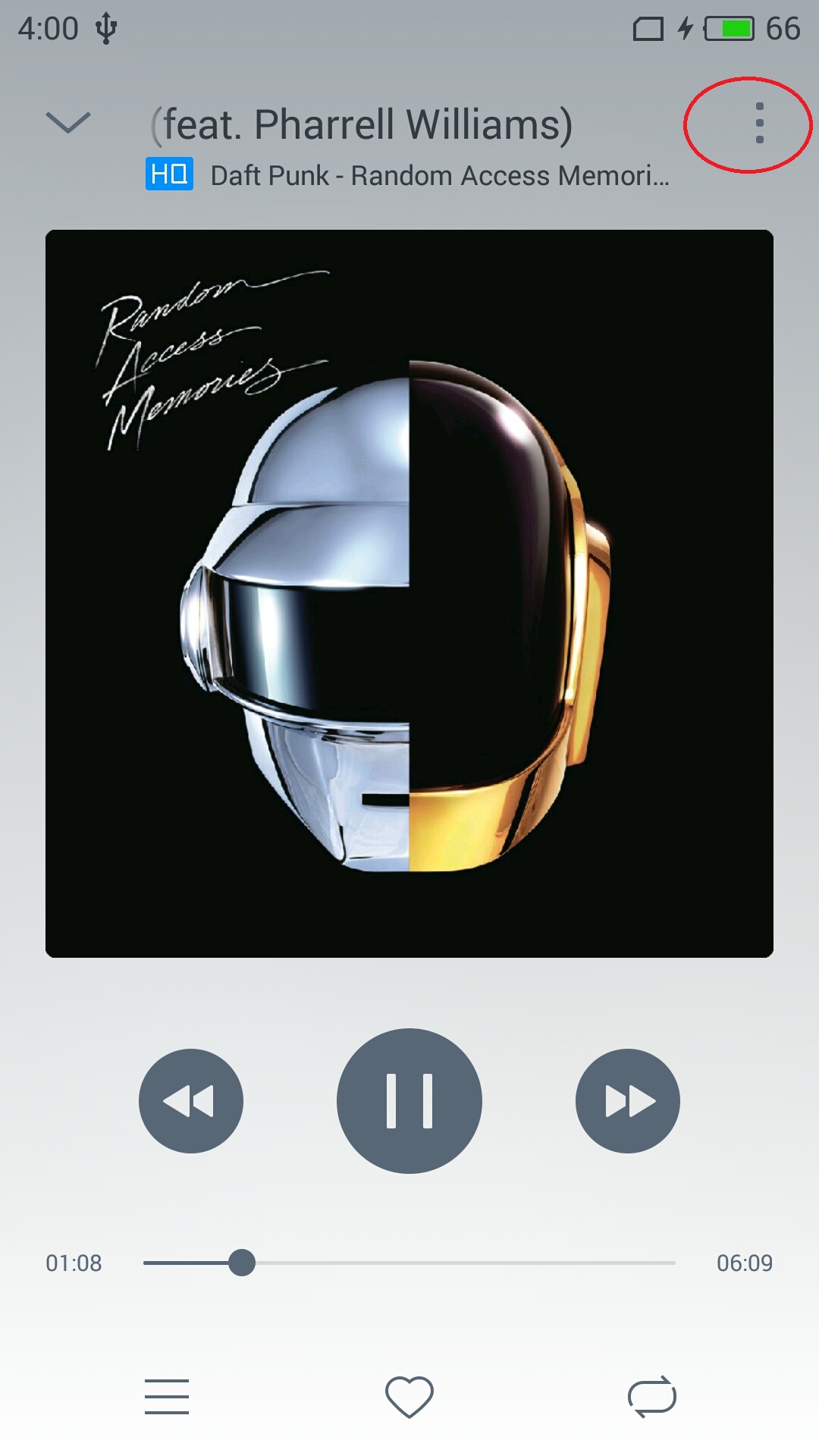
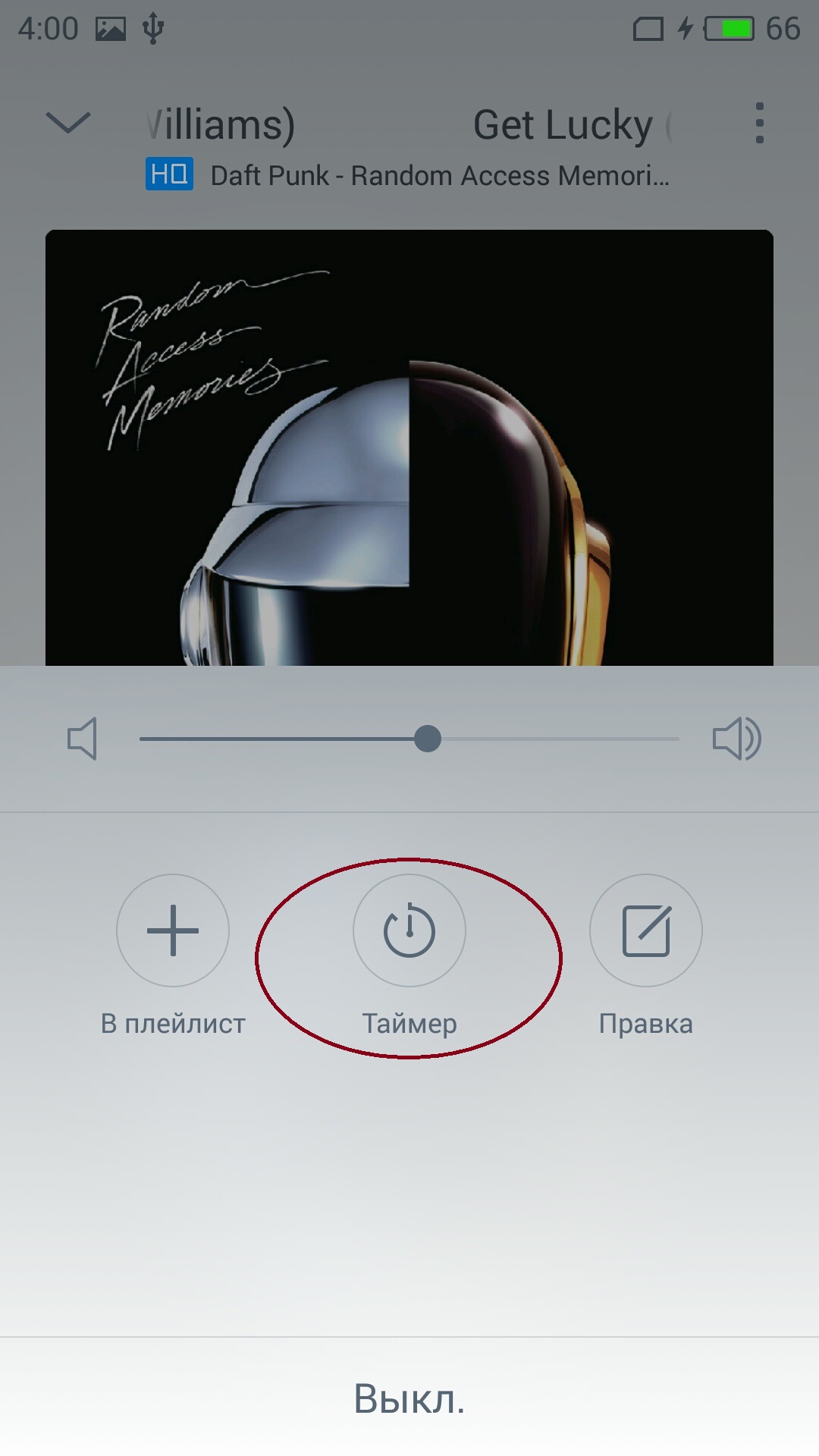
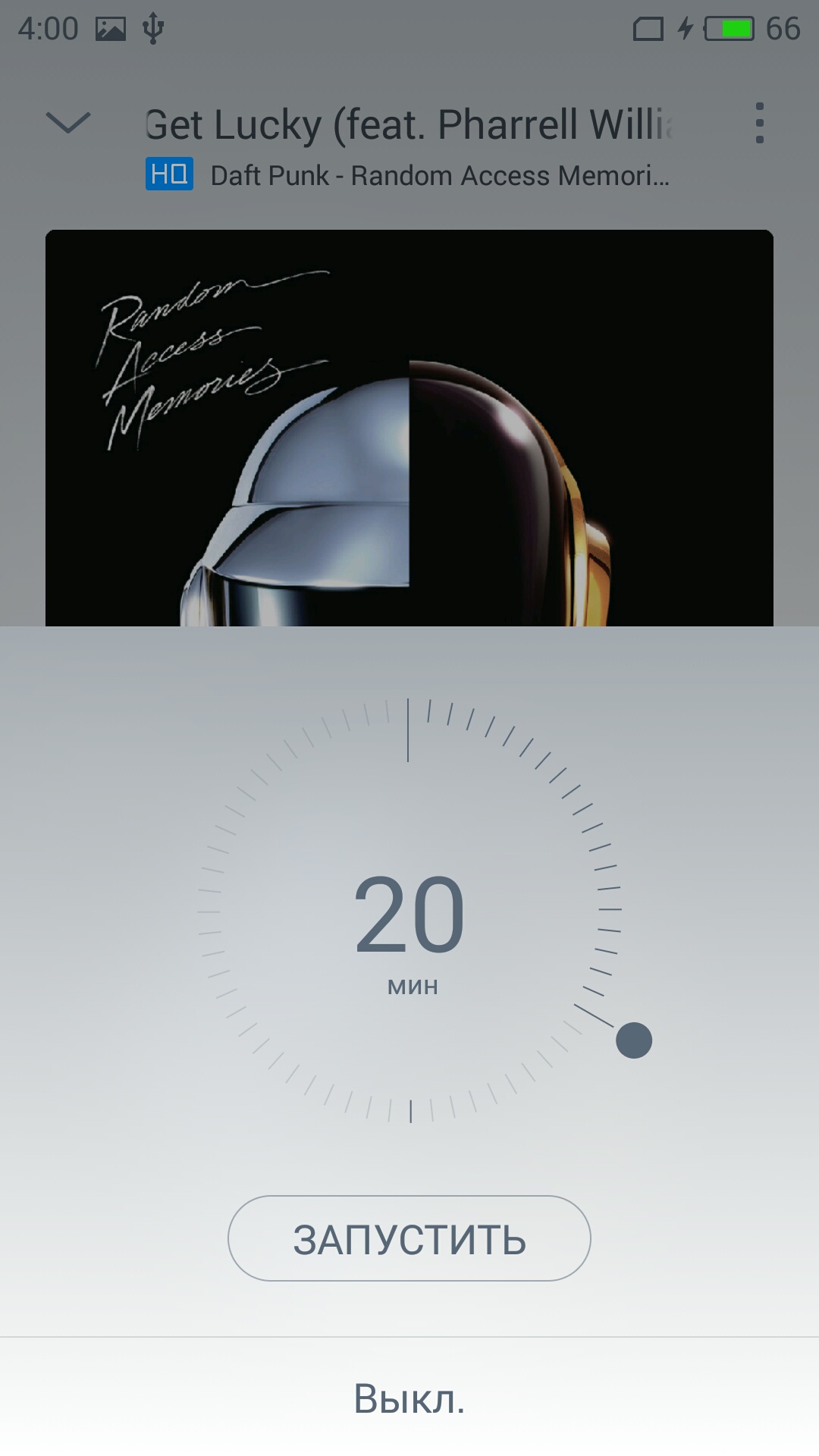
Na ovaj način možete postaviti vremenski interval reprodukcije playliste od 1 do 60 minuta. Kada vrijeme istekne, reprodukcija će se automatski zaustaviti uz efekt smanjenja glasnoće.
Kako isključiti Android? Jednostavno, kažete! Ali razmotrit ćemo ovo pitanje na različitim razinama, sve do hitnog isključivanja sustava.
Normalno gašenje Androida
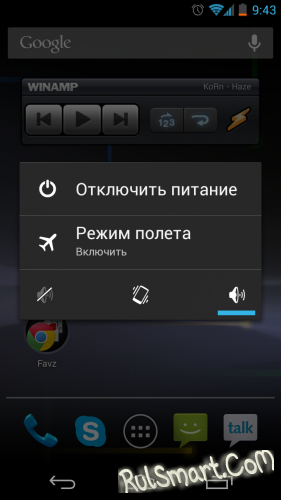
Da biste isključili Android, morate na nekoliko sekundi držite tipku za napajanje ( Vlast), zatim će se pojaviti izbornik: isključivanje, ponovno pokretanje itd. Očito, moramo kliknuti na "Isključi".
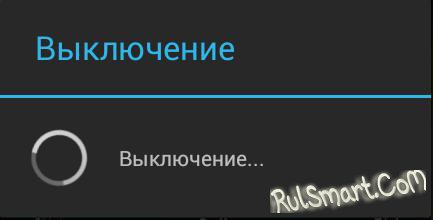
Isključivanje u nuždi
Hitno isključivanje Androida mora se koristiti kada je uređaj zamrznut i ne reagira na naredbe senzora ili fizičkih tipki.
Dakle, imamo "zaglavljeni" uređaj, pritisnite gumb za uključivanje i pričekajte dok se ne isključi.
U teoriji, uređaj bi se trebao isključiti nakon 30-60 sekundi.
Ako hitno isključivanje ne radi

U slučaju problem je ozbiljan ili je uređaj uhvatio "grešku" razine prostora, tada morate pokušati uklonite bateriju. Naravno, to će biti vrlo teško učiniti na uređajima s baterijom koja se ne može ukloniti, ali u takvim slučajevima proizvođači obično daju posebne "vruće" tipke za hitno resetiranje.
Za sve ostale, sve je krajnje jednostavno: otvorite stražnji poklopac uređaja, izvadite bateriju, pričekajte 20-30 sekundi, vratite je natrag i uključite uređaj.
Isključite Android putem računala
Da, Android se može isključiti putem računala, na primjer, putem WiFi-a. Specijalizirani softver mogu se pronaći na internetu, ali vrijedi pojasniti da je to vrlo besmisleno u smislu svakodnevne uporabe. Može biti korisno u slučaju gubitka i slično (ali u tim slučajevima potrebne su potpuno drugačije radnje: brisanje osobnih podataka, blokiranje itd.).
Dakle, sada znate najpovoljnije i jednostavnih načina isključi Android. Sretno u savladavanju Android OS-a u budućnosti!
Kada dugo pritisnemo gumb za uključivanje/isključivanje pametnog telefona ili tableta, obično se pojavi izbornik za isključivanje s dvije opcije: “Isključi” i “Ponovo pokreni”. Uglavnom, ovo je sasvim dovoljno za običnog korisnika i on neće ništa promijeniti. Druga stvar je za napredne korisnike koji iz prve ruke znaju što su Recovery Mode, Bootloader i "soft reboot" i ne bi imali ništa protiv proširivanja oskudnog izbornika ovim funkcijama. U ovom članku ćemo vam reći kako to učiniti.
Što možete dodati u izbornik za isključivanje Androida?
Vrijedno je razumjeti da je izbornik za isključivanje sustava na Androidu element korisničkog sučelja, koji se također može mijenjati. U principu, ovdje možete dodati gotovo sve parametre. Najčešće su to razne opcije za ponovno pokretanje uređaja, zvučni profili i drugi Postavke sustava.Napredni korisnici Mobilni uredaji na Androidu su barem jednom u životu ponovno fleširali svoje gadgete. Istodobno, vrlo često koriste poseban način pokretanja Androida - Recovery Mode. Omogućuje vam ne samo bljeskanje uređaja, već i izradu potpuno resetiranje sustav na tvorničke postavke, kreiraj sigurnosna kopija, očistite memoriju telefona, nabavite ROOT i još mnogo toga. Za ulazak u ovaj način rada obično se koriste kombinacije pritisaka na tipke uređaja. Štoviše, za svaku marku pametnog telefona ili tableta oni mogu biti različiti. Kako si ne biste postavljali ovo pitanje i ne biste svaki put pritiskali označene gumbe, ovu opciju možete dodati u izbornik za isključivanje.

Pogledat ćemo nekoliko opcija za promjenu izbornika za isključivanje sustava pomoću modula za Xposed i aplikacije Material Power Menu i Quick Reboot. Da bi ispravno radili, svi oni zahtijevaju .
Pažnja! Radnje opisane u ovom članku izvodite na vlastitu odgovornost i rizik. Ako vam nije sasvim jasno zašto vam je to potrebno, bolje je ne činiti ništa. Urednici web stranice Treshbox nisu odgovorni za "bricking" vaših uređaja.
Napredni modul izbornika napajanja za Xposed
Prednost ove metode je u tome što su sve promjene integrirane izravno u izbornik za isključivanje Android sustava. Za promjenu postavki isključivanja uređaja trebat će vam posebno vrijeme izvođenja. Otvorite aplikaciju, idite u spremište i pronađite tamo Napredni izbornik napajanja (APM+). Instalirajte modul i ne zaboravite ga aktivirati u postavkama Xposed. Ponovno pokrenite uređaj.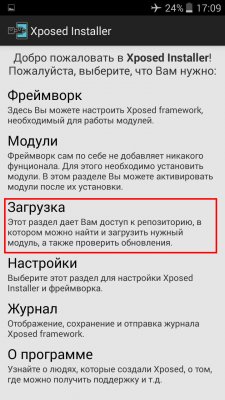
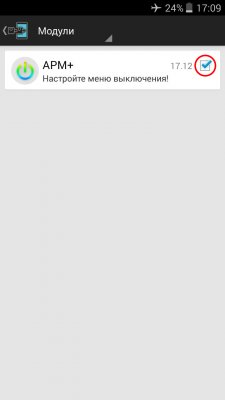
APM+ je vrlo jednostavan za korištenje. Kada prvi put pokrenete, vidjet ćete stavke izbornika za isključivanje sustava. Ovdje možete izbrisati postojeće stavke, stvoriti nove i promijeniti njihovu lokaciju povlačenjem i ispuštanjem. Za neke opcije, uslužni program vam omogućuje da konfigurirate napredne parametre unutar svake stavke izbornika. Na primjer, klikom na "Ponovno pokretanje", sustav će od vas tražiti da odaberete vrstu ponovnog pokretanja: normalno, "meko", Recovery Mode i Bootloader.

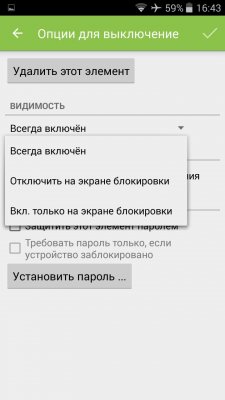
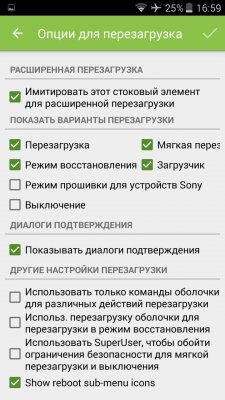
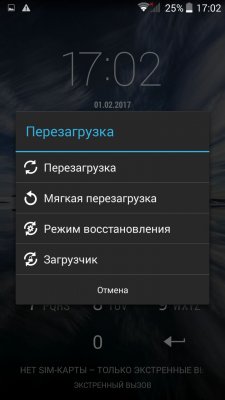
Uz APM+ u izbornik možete dodati svjetiljku, Wi-Fi, zvučne profile, načine mobilne mreže, prijenos podataka, snimku zaslona, brzo biranje i snimanje zaslona. Pored ovoga izgled Sam jelovnik također se može malo ukrasiti primjenom jedne od tema dizajna.
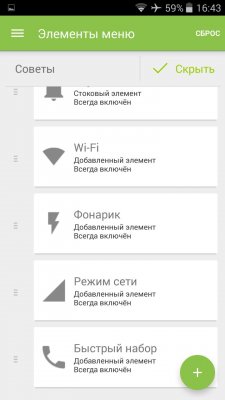
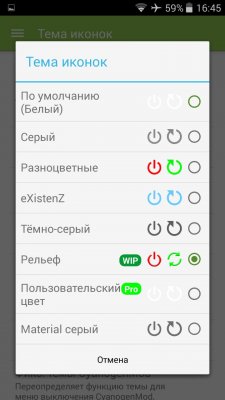
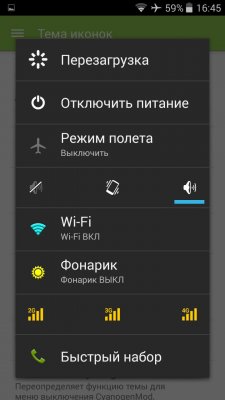
Ali najkorisnija značajka modula APM+ njegove su protuprovalne funkcije. Omogućuju vam da onemogućite neke stavke izbornika ili ih zaštitite lozinkom, dodate tekstualno upozorenje na zaključani zaslon i još mnogo toga. Zanimljiva je i mogućnost stvaranja lažne stavke "Isključi", koja simulira isključivanje uređaja, ali zapravo obavlja druge radnje koje korisnik odredi u postavkama.
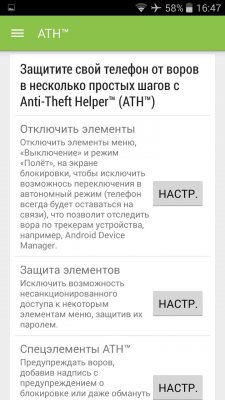
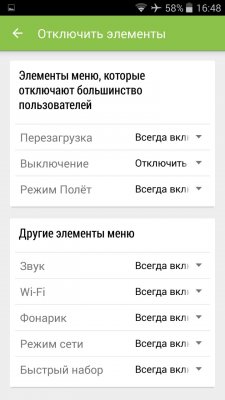
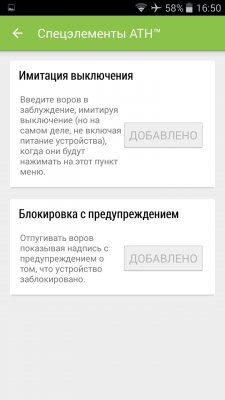
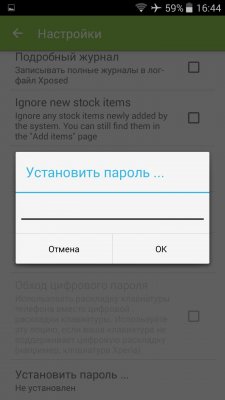
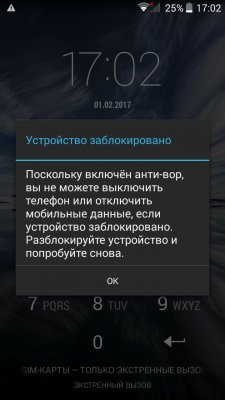
Napredni izbornik napajanja najprikladniji je za uređaje sa sustavom Android 4.0 i novijim. Modul ne radi na mnogim markiranim školjkama; programer tvrdi samo da podržava Xperia UI i TouchWiz. Sada je, očito, rad na modulu obustavljen. Uslužni program nije dobio ažuriranje više od godinu dana, a njegovo Najnovija verzija samo djelomično podržava Android 6.0. Međutim, ako imate KitKat ili Lollipop uređaj, možete pokušati instalirati APM+ na njega.
Kao što znate, Android KitKat sadrži napredniji izbornik za isključivanje od Lollipopa i Marshmallowa. Uz stavke "Isključi" i "Ponovo pokreni", također sadrži "Način rada u zrakoplovu" i zvučne profile. Aplikacija Material Power Menu vraća ih u izbornik na uređajima sa sustavom Android 5.0 i novijim. Kao bonus, uslužni program sadrži opcije za ulazak u bootloader i način oporavka, kao i "soft" ponovno pokretanje, koje ponovno pokreće samo sučelje sustava. Još jedna zanimljiva značajka programa je Safe Mode ( siguran način). U ovom načinu rada, slično kao kod računala, sustav Android pokreće se s onemogućenim aplikacijama trećih strana. Ako ste, na primjer, pokupili trojanac ili neki drugi zlonamjerni softver, možete koristiti Safe Mode da ga uklonite iz sustava.
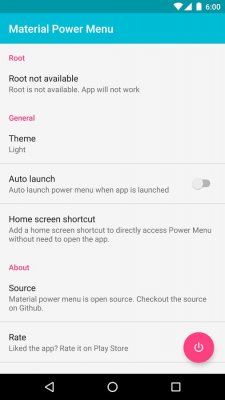
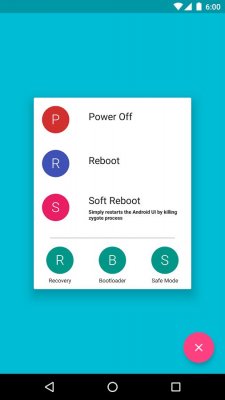
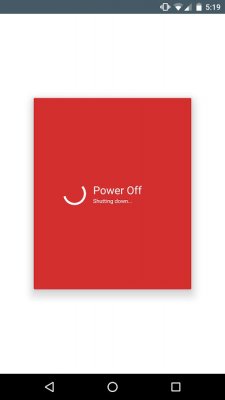
Material Power Menu radi neovisno o mehaničkoj tipki za napajanje uređaja. Kako biste lakše pozvali izbornik za isključivanje, možete postaviti prečac aplikacije na radnu površinu. Stoga će uslužni program biti koristan ako vam je gumb za napajanje pokvaren. Ako imate ROOT i Xposed, Material Power Menu integriran je u okruženje kao softverski modul i potpuno zamjenjuje izbornik za isključivanje Android sustava. Istina, uključivanje ovog izbornika nije baš zgodno - ponovnim pritiskom na tipku za napajanje dugo vremena. Ali na nekim firmverima to možda neće raditi.
Jedini značajan nedostatak aplikacije je nedostatak ruskog jezika, kao i činjenica da program ne dopušta dodavanje novih ili promjenu postojećih stavki u izborniku za isključivanje.
Za razliku od prethodnih rješenja, ova metoda pomoću aplikacije Quick Reboot ne uključuje nikakve promjene u izborniku za isključivanje Android sustava. Quick Reboot je prilično jednostavan uslužni program čija je zadaća zamijeniti gumb za napajanje uređaja. Odnosno, svoj pametni telefon ili tablet možete isključiti na starinski način (pomoću tipke za napajanje) ili putem ove aplikacije. Uz osnovne parametre izbornika za isključivanje, program vam omogućuje ponovno podizanje sustava u način oporavka ili pokretanja sustava bez pamćenja kombinacija tipki. Kako biste olakšali pokretanje naredbi, Quick Reboot ima widgete.
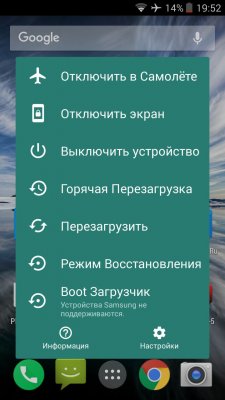
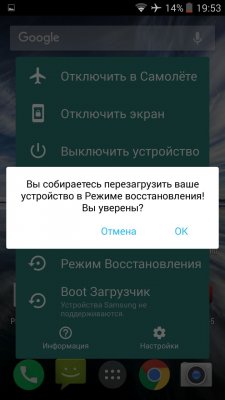
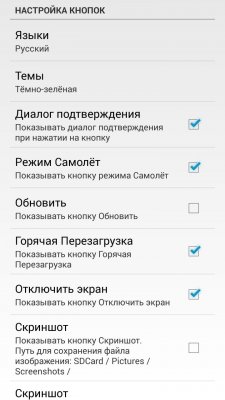
Aplikacija ima jednostavno sučelje s podrškom za ruski jezik, teme dizajna i više od 10 korisničkih opcija za izbornik za isključivanje. Općenito, sve stavke izbornika rade ispravno, ali ne biste trebali očekivati ništa više od uslužnog programa.
Eventualno
Ukratko, možemo istaknuti dvije glavne točke u kojima takvi uslužni programi mogu biti korisni. Prvi je kada želite modificirati izbornik za isključivanje Android sustava i proširiti njegovu funkcionalnost opcijama koje su vam potrebne. U ovom slučaju preporučujemo da isprobate Xposed modul Advanced Power Menu s izvrsnim skupom funkcija.Drugi je trenutak kada vam tipka za napajanje ili glasnoću ne radi (za kombinaciju za ulazak u bootloader ili recovery mod) ili imate problema s pritiskom na njih. U ovoj situaciji dobro će doći aplikacije kao što su Material Power Menu i Quick Reboot.
